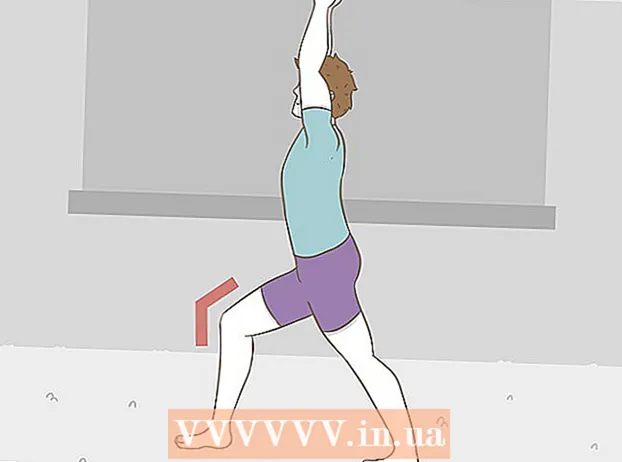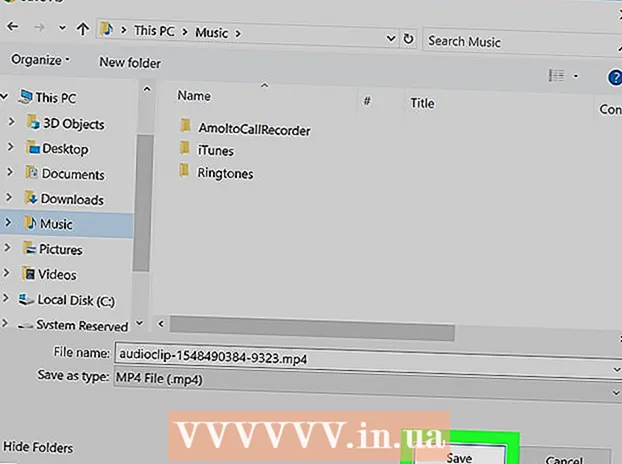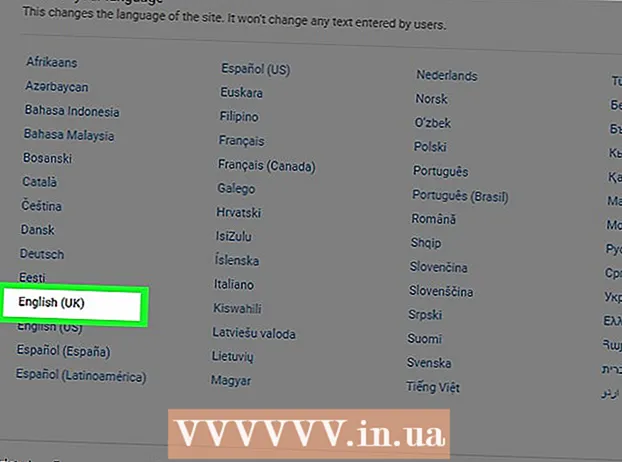Forfatter:
John Pratt
Opprettelsesdato:
10 Februar 2021
Oppdater Dato:
1 Juli 2024
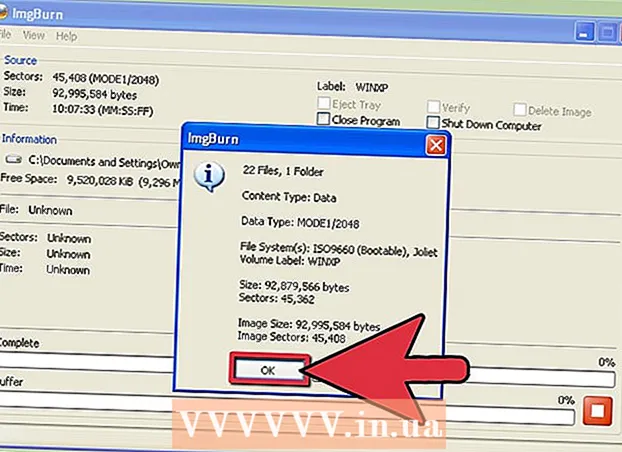
Innhold
Hvis datamaskinen din hadde en versjon av Windows XP installert, men uten en installasjonsplate, lurer du kanskje på hvordan du installerer systemet på nytt hvis noe skulle gå galt. Heldigvis kan du lage en Windows XP-installasjonsplate fra filene på harddisken. Følg guiden nedenfor for å lære hvordan.
Å trå
Metode 1 av 2: Opprett en mappe for Windows XP
 Lag en ny mappe. For enkelhets skyld kaller vi det WINXP og plasserer det i rotkatalogen på harddisken. Du bør nå opprette en mappe "C: WINXP ". Denne mappen inneholder midlertidig hele Windows-installasjonsfilene.
Lag en ny mappe. For enkelhets skyld kaller vi det WINXP og plasserer det i rotkatalogen på harddisken. Du bør nå opprette en mappe "C: WINXP ". Denne mappen inneholder midlertidig hele Windows-installasjonsfilene.  Kopier installasjonsfilene. For å lage en oppstartbar installasjonsplate fra Windows-mappen, trenger du en i386-mappe på datamaskinen. Du finner dette i roten til harddisken. Plasseringen er vanligvis C: i386 .
Kopier installasjonsfilene. For å lage en oppstartbar installasjonsplate fra Windows-mappen, trenger du en i386-mappe på datamaskinen. Du finner dette i roten til harddisken. Plasseringen er vanligvis C: i386 . - Kopier denne mappen til WINXP-mappen du opprettet tidligere. Sørg for å kopiere og IKKE flytte filene. Du gjør dette ved å høyreklikke på mappen som heter i386-mappen og velge Kopier. Gå til WINXP-mappen, høyreklikk og velg Lim inn. Filene blir nå kopiert. Avhengig av datamaskinens hastighet, kan dette ta noen minutter.
- Etter kopiering har du nå en mappe i386-mappe i WINXP-mappen. Katalogen skal nå se ut som C: WINXP i386 .
 Opprett tekstfilen for Windows. Naviger til WINXP-mappen og høyreklikk i vinduet. Velg Ny og deretter Tekstdokument fra undermenyen. Dette vil opprette et nytt tekstdokument i WINXP-mappen. I dokumentet skriver du inn “Windows” uten anførselstegn, etterfulgt av et enkelt mellomrom. Trykk Enter en gang.
Opprett tekstfilen for Windows. Naviger til WINXP-mappen og høyreklikk i vinduet. Velg Ny og deretter Tekstdokument fra undermenyen. Dette vil opprette et nytt tekstdokument i WINXP-mappen. I dokumentet skriver du inn “Windows” uten anførselstegn, etterfulgt av et enkelt mellomrom. Trykk Enter en gang. - Klikk på Lagre og lag filnavnet “WIN51”. Nå inkluderer du tilbudene for å sikre at filen er lagret uten utvidelse.
 Velg de riktige filene du vil kopiere. Avhengig av hvilken versjon av Windows som er installert, trenger du kanskje eller ikke å kopiere visse filer. Alle filene du oppretter, skal være i WINXP-mappen.
Velg de riktige filene du vil kopiere. Avhengig av hvilken versjon av Windows som er installert, trenger du kanskje eller ikke å kopiere visse filer. Alle filene du oppretter, skal være i WINXP-mappen. - XP Home: Lag en kopi av WIN51IC.
- XP Home SP1: Opprett filen ovenfor sammen med WIN51IC.SP1-filen
- XP Home SP2: Opprett ovennevnte filer sammen med WIN51IC.SP2-filen
- XP Home SP3: Opprett filene ovenfor sammen med WIN51IC.SP3-filen
- XP Pro: Lag en kopi av WIN51IP-filen ovenfor.
- XP Pro SP1: Opprett filen ovenfor sammen med WIN51IP.SP1-filen
- XP Pro SP2: Opprett filene ovenfor sammen med WIN51IP.SP2-filen
- XP pro SP3: Opprett ovennevnte filer sammen med WIN51IP.SP3-filen
 Slipstream den siste oppdateringen til XP. Hvis du noen gang har lastet ned en Service Pack for Windows XP, må du også laste ned installasjonen. Dette er fordi selv om systemet har blitt oppgradert ved å installere Service Pack, betyr det ikke at installasjonsfilen også er endret.
Slipstream den siste oppdateringen til XP. Hvis du noen gang har lastet ned en Service Pack for Windows XP, må du også laste ned installasjonen. Dette er fordi selv om systemet har blitt oppgradert ved å installere Service Pack, betyr det ikke at installasjonsfilen også er endret. - Last ned Service Pack fra Microsoft. Sørg for å laste ned den sist installerte SP. Denne artikkelen forutsetter at du vil slippe SP3. Gi filen nytt navn til XPSP3.EXE, og legg den i roten til C: -stasjonen for enkel tilgang.
- Åpne ledeteksten (kommandovinduet). Klikk Start og velg Kjør og skriv inn "cmd" i tekstfeltet. Trykk Enter. Dette åpner kommandovinduet. Skriv inn følgende kommando og trykk Enter:
C: XPSP3.EXE / integrer: C: XPSETUP
Metode 2 av 2: Brenn platen
 Last ned Windows-oppstartssektoren. Du kan lovlig og gratis laste ned boot-sektoren online forskjellige steder. Forsikre deg om at du gjør dette fra en pålitelig kilde, og at du laster ned en oppstartssektor for Windows XP på riktig språk.
Last ned Windows-oppstartssektoren. Du kan lovlig og gratis laste ned boot-sektoren online forskjellige steder. Forsikre deg om at du gjør dette fra en pålitelig kilde, og at du laster ned en oppstartssektor for Windows XP på riktig språk. - Plasser oppstartsbildet i roten til stasjon C:. Dette kalles vanligvis w2ksect.bin. Dette kreves når du brenner platen.
 Last ned og installer ImgBurn. Det er flere gratis programmer tilgjengelig for å lage en oppstartbar disk. Denne guiden forutsetter at du bruker ImgBurn. Du må justere innstillingene til programmet før du begynner å brenne.
Last ned og installer ImgBurn. Det er flere gratis programmer tilgjengelig for å lage en oppstartbar disk. Denne guiden forutsetter at du bruker ImgBurn. Du må justere innstillingene til programmet før du begynner å brenne.  Juster innstillingene dine. Åpne ImgBurn og bytt til byggemodus. I utgangsmenyen kan du velge om du vil brenne en tom plate eller lage et bilde av harddisken.
Juster innstillingene dine. Åpne ImgBurn og bytt til byggemodus. I utgangsmenyen kan du velge om du vil brenne en tom plate eller lage et bilde av harddisken. - Dra WINXP-mappen din til ImgBurn.
- Velg Alternativer-fanen. Bytt filsystem til ISO9660 + Joliet. Forsikre deg om at Recurse-underkataloger er aktivert.
- Velg Advanced og deretter Bootable Disc. Merk av for Gjør bildet oppstartbart. Velg Ingen (Egendefinert) fra rullegardinlisten med Emuleringstype. Klikk på mappeikonet og velg w2ksect.bin-filen du lastet ned tidligere. Endre sektorer som skal lastes fra 1 til 4.
 Klikk på knappen Skriv / bygg. Bekreft endringene du har gjort i innstillingene. Gi disken et passende navn. Brenneprosessen vil nå begynne. Hvor lang tid dette tar, avhenger av hastigheten på CD-brenneren. Når prosessen er ferdig, vil CD-en din fungere akkurat som en vanlig Windows XP-installasjonsplate.
Klikk på knappen Skriv / bygg. Bekreft endringene du har gjort i innstillingene. Gi disken et passende navn. Brenneprosessen vil nå begynne. Hvor lang tid dette tar, avhenger av hastigheten på CD-brenneren. Når prosessen er ferdig, vil CD-en din fungere akkurat som en vanlig Windows XP-installasjonsplate.
Tips
- Juster innstillingene i ImgBurn nøyaktig som beskrevet ovenfor. Hvis du bruker et annet program enn ImgBurn, trenger du de samme innstillingene for å lage en fungerende CD.